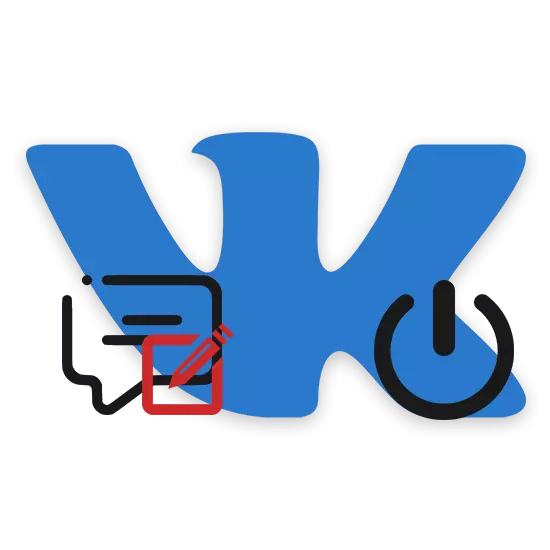
सामाजिक नेटवर्क Vkorntake मा टिप्पणीहरु को लागी धन्यवाद, तपाईं अन्य प्रयोगकर्ताहरु जस्तै, आफ्नो राय साझा गर्न वा केहि छलफल गर्न सक्नुहुन्छ। यस सम्बन्धमा, टिप्पणीहरू समाहित गर्ने विधिहरू जान्नु महत्त्वपूर्ण छ, जुन हामी पनि लेखको पाठ्यक्रममा थप भन्नेछौं।
पूर्ण संस्करण
टिप्पणीहरू सिर्जना गर्ने सम्भावना प्रत्यक्ष गोपनीयता प्यारामिटरहरूसँग सम्बन्धित छ, जुन हामीले पहिले नै एउटा लेखमा कुरा गरिसकेका छौं। यदि तपाईंसँग पक्षका प्रश्नहरू छन् भने, लिंकमा निर्देशनहरू सन्दर्भित गर्न निश्चित गर्नुहोस्।
नोट: पूर्वनिर्धारित द्वारा, टिप्पणीहरू साइटहरूको सबै सेक्सनमा सक्षम पारिएका छन्।
तपाईंले जान्नुपर्दछ, फोटोहरूबाट टिप्पणीहरू कुनै पनि पूर्वनिर्धारित प्रयोगकर्ताको लागि उपलब्ध छ। यद्यपि कुनै एल्बममा फाईल विस्थापनका कारण, यो सम्भावना गोपनीयता सेटिंग्सको गल्तीको कारण हराउन सक्छ।
- मेनू मार्फत, "फोटोहरू" सेक्सनमा जानुहोस् र एक एल्बम चयन गर्नुहोस् जसमा तपाईं टिप्पणी सक्षम गर्न चाहनुहुन्छ।
- खोलिएको पृष्ठको हेडरमा, "सम्पादन एल्बम" लिंकमा क्लिक गर्नुहोस्।
- "वर्णन" ब्लक मुनि, रेखा फेला पार्नुहोस् "फोटोहरूमा कुन टिप्पणी गर्न सक्दछ" र रुचाइएको मान सेट गर्नुहोस्।
- प्रिसेट प्यारामिटर परिवर्तन गरेर, बचत परिवर्तन बटनमा क्लिक गर्नुहोस्।
- नोट गर्नुहोस् कि मानक एल्बमहरूको उपलब्धता, टिप्पणीको सम्भावना सहित, मात्र पहिलो तरिकाले प्रभावित हुन सक्छ।
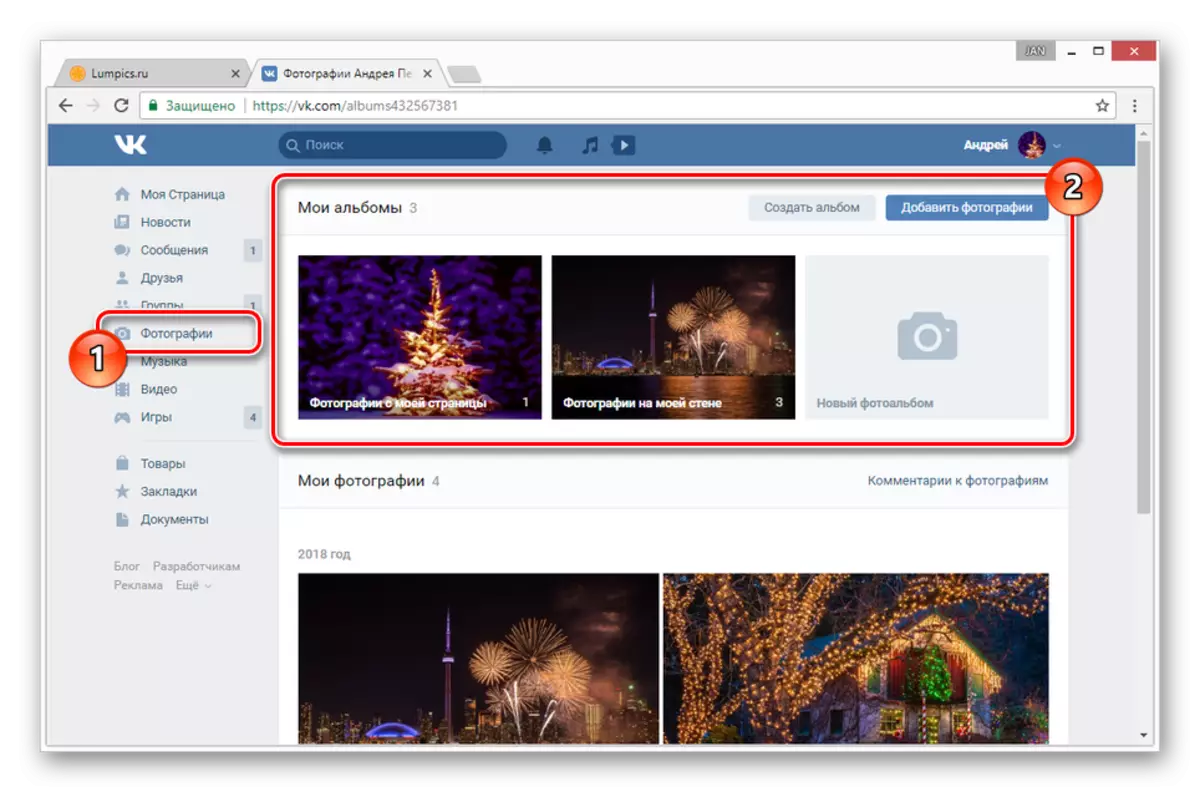
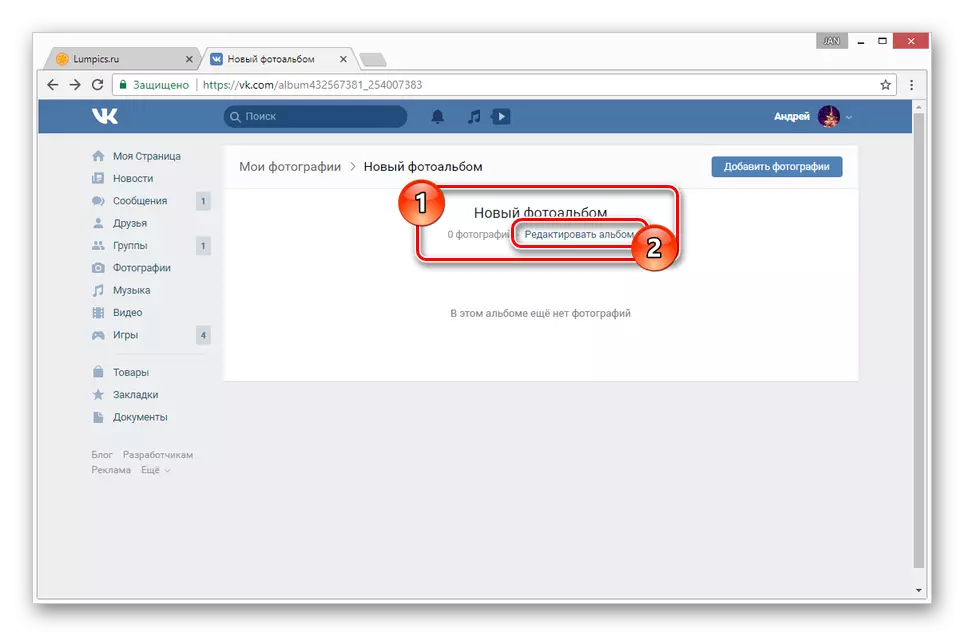
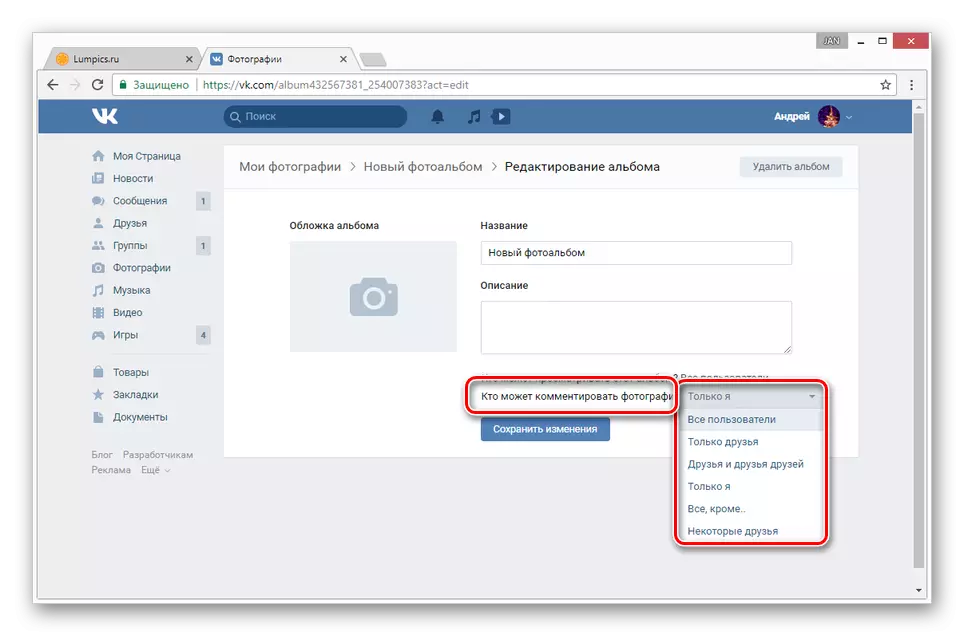
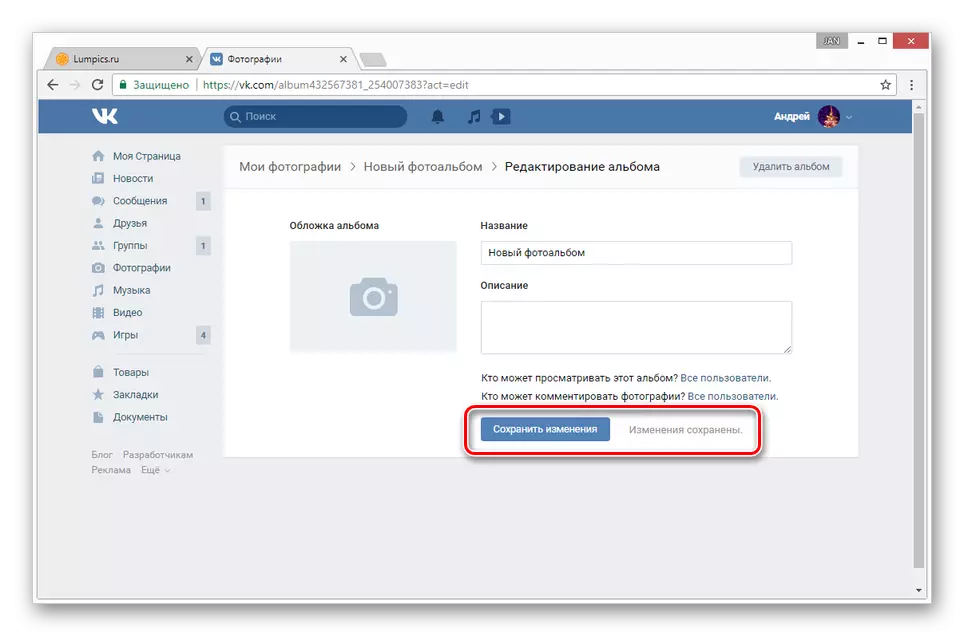
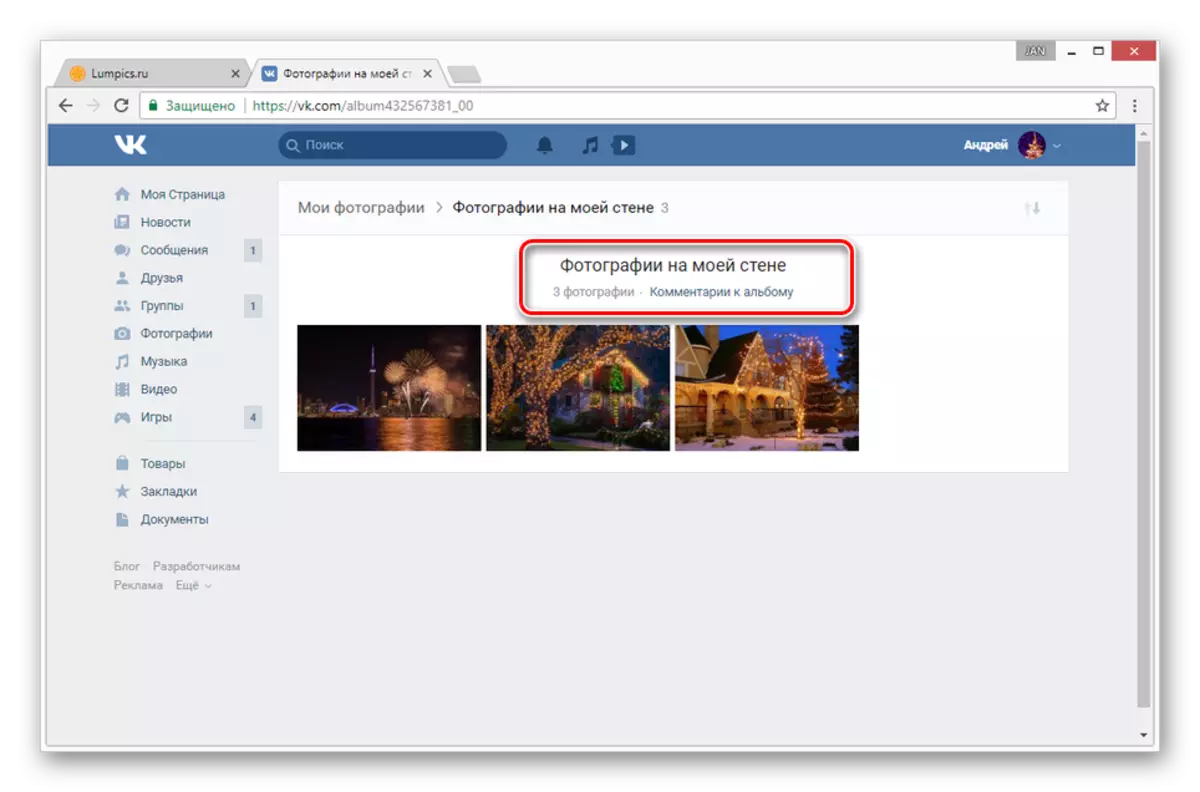
निर्देशनका सबै कार्यहरू कुनै न कुनै तरिकामा केवल भित्तामा फोटो खिच्न र प्रदर्शन गर्दछ, जबकि टिप्पणीहरूले व्यक्तिगत रूपमा टिप्पणीहरू अनुकूलित गर्नुपर्दछ।
- "भिडियो" खण्डमा हुनु, "मेरो भिडियोहरू" ट्याबमा जानुहोस् र एक भिडियो छान्नुहोस् जुन टिप्पणीहरू सक्षम गर्नु आवश्यक छ।
- उपकरणपट्टी प्लेयरबखोट पत्ता लगाउनुहोस् र सम्पादन लिंक प्रयोग गर्नुहोस्।
- स्ट्रिंगको छेउमा "यस भिडियोमा टिप्पणी दिन" प्यारामिटर सेट गर्नुहोस्, तपाईंको आफ्नै आवश्यकताहरू द्वारा निर्देशित।
- मान चयन गर्दै, बचत परिवर्तनहरू क्लिक गर्नुहोस्।
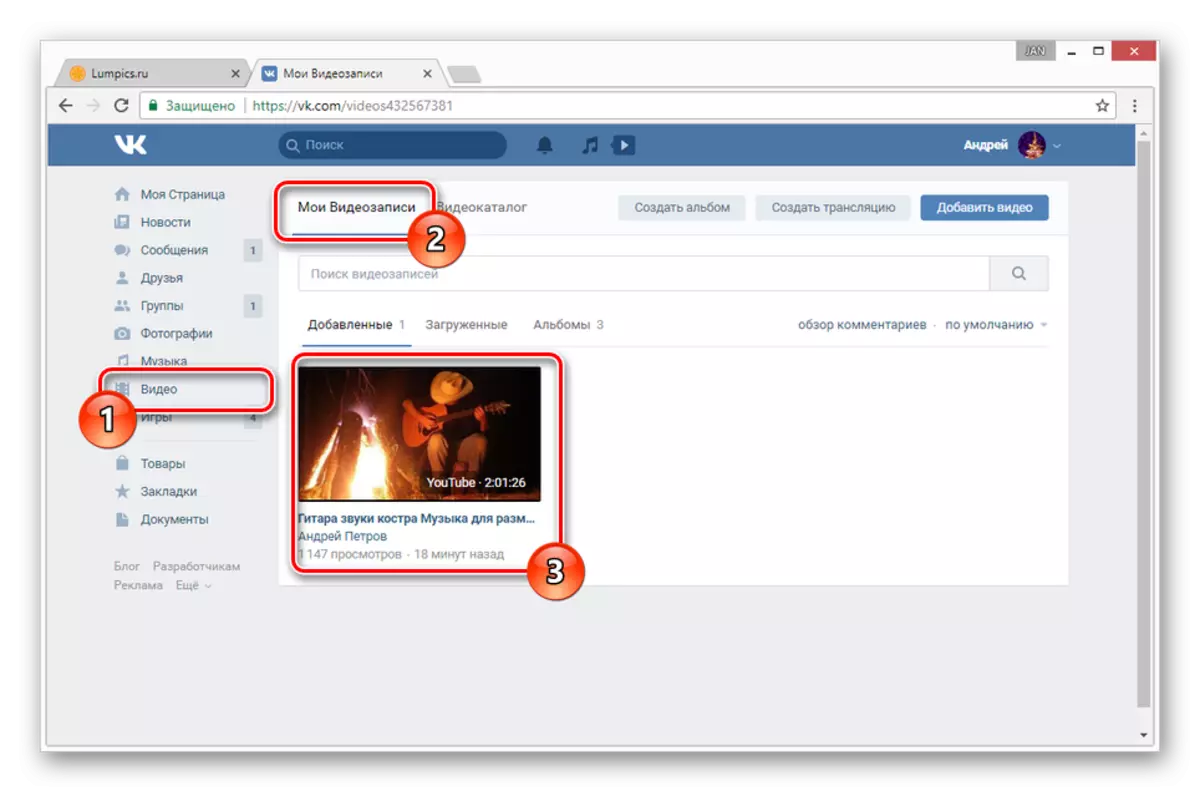
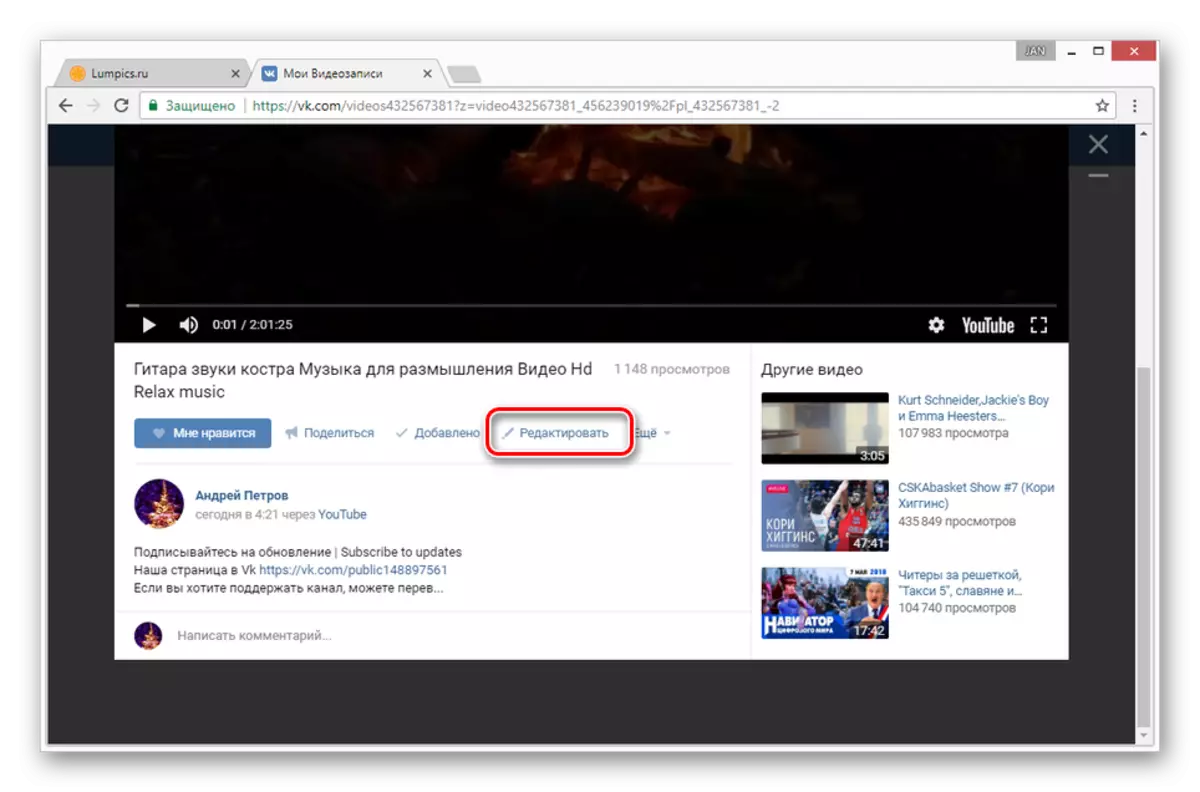
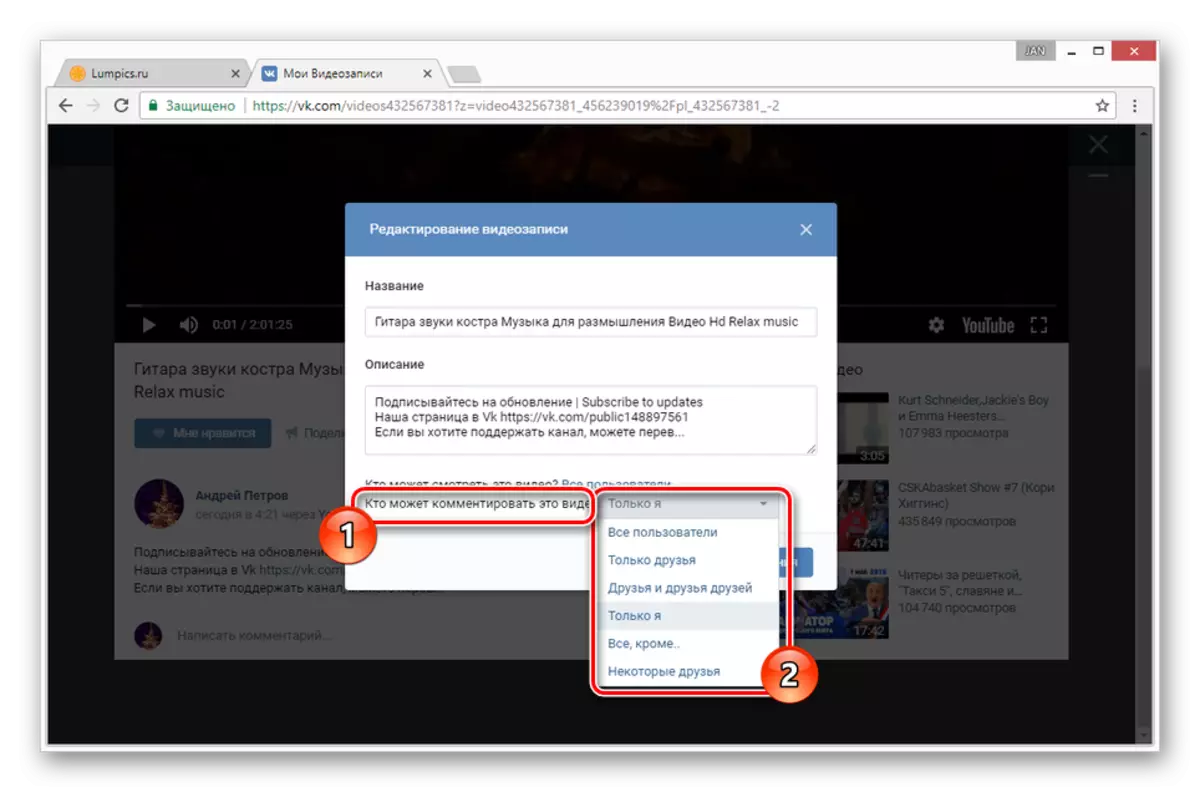
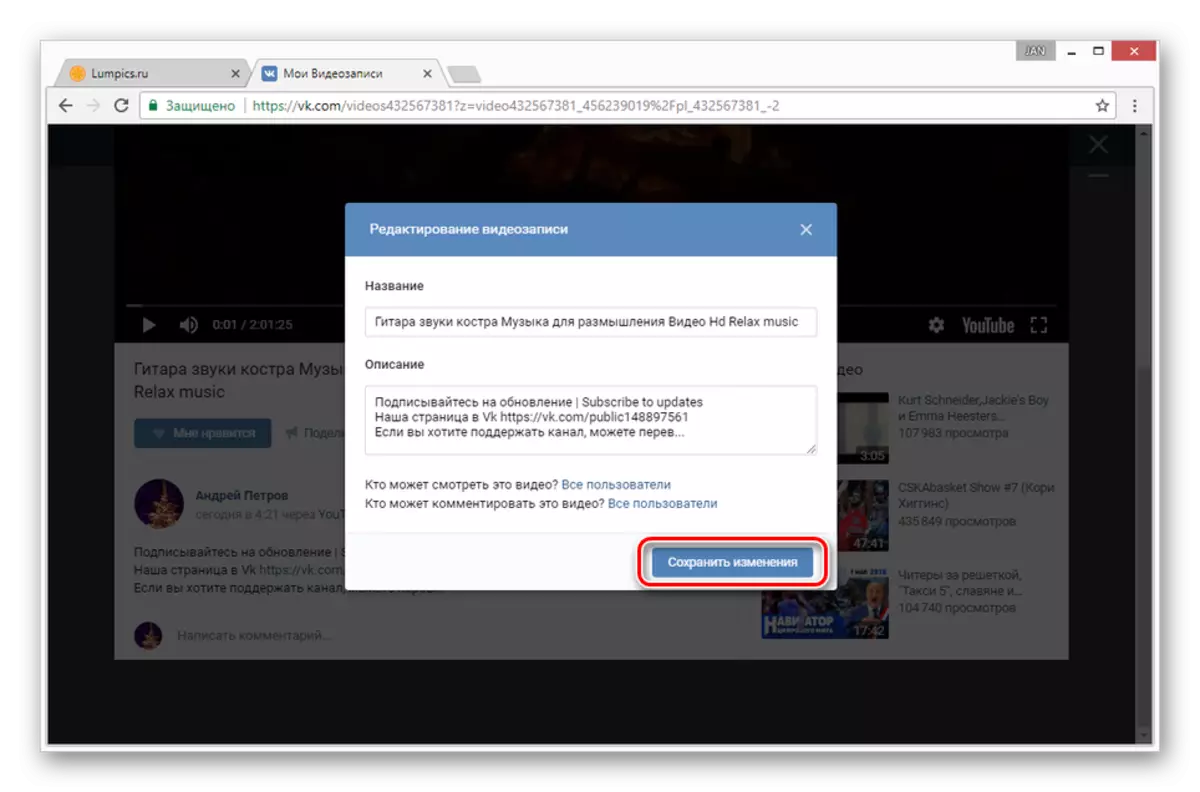
यदि तपाइँले प्रक्रियाको साथ कठिनाइहरूको सामना गर्दै हुनुहुन्छ वा सामग्री अपूर्णलाई विचार गर्नुहोस्, हामीलाई टिप्पणीहरूमा जानकारी दिनुहोस्।
विकल्प 2: समुदाय
समूह को मामला मा, टिप्पणी को समावेश को संभावना छैन भिडियो रेकर्डिङको को विशेष गरी साँचो हो जो प्रोफाइल देखि धेरै फरक छ। तथापि, पर्खाल मा रेकर्डिङको सापेक्षित यस्तो सेटिङहरू र फोटो अझै पनि मूर्त मतभेद छ।
- समूह मेनु खोल्न र "समुदाय व्यवस्थापन" चयन गर्नुहोस्।
- नेभिगेसन मेनु माध्यम ले, "विभाजन" ट्याबमा जानुहोस्।
- को "पर्खाल" लाइन मा, "खुला" मान सेट वा "सीमित"।
- बचत बटन क्लिक गर्नुहोस् सेटिङ पूरा गर्नको लागि।
- यसबाहेक, तपाईं "टिप्पणिहरु" खण्डमा जानुहोस् र "टिप्पणी फिल्टर" अक्षम गर्न सक्छन्। यस धन्यवाद, प्रयोगकर्ताहरूबाट अश्लील सन्देशहरू मेटिने छैन।
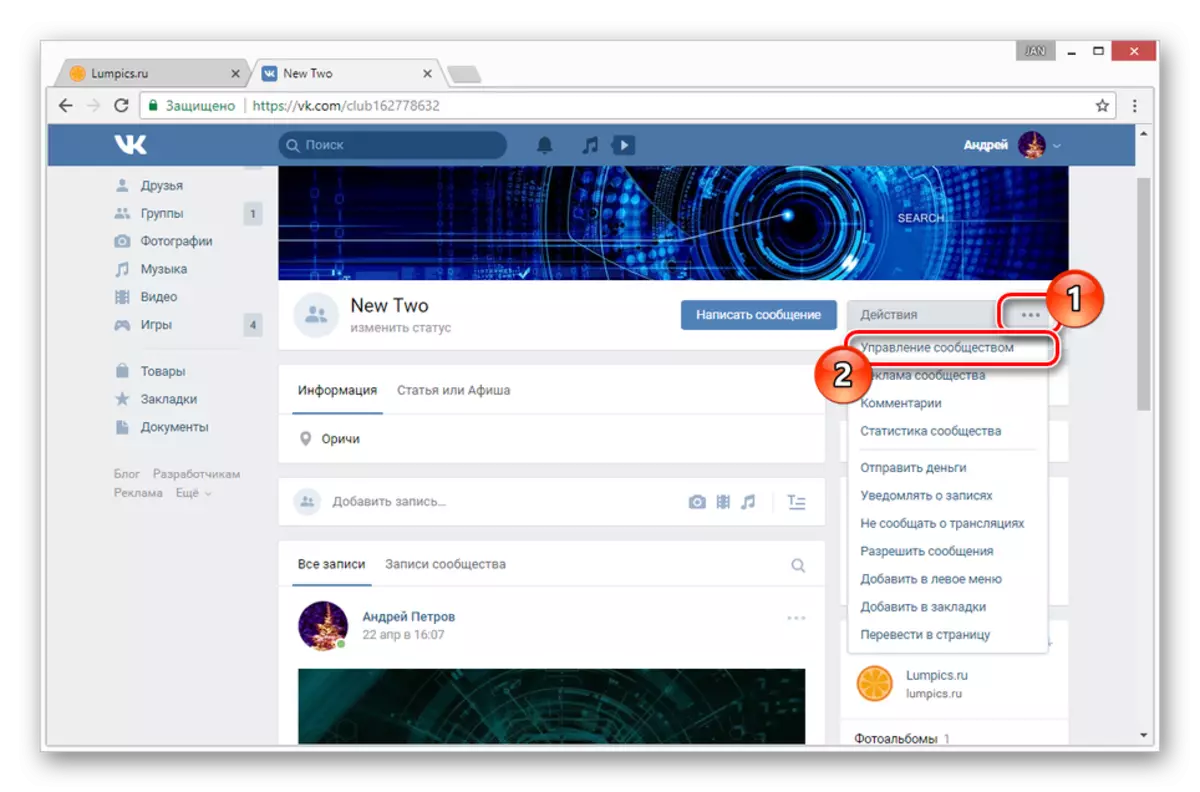
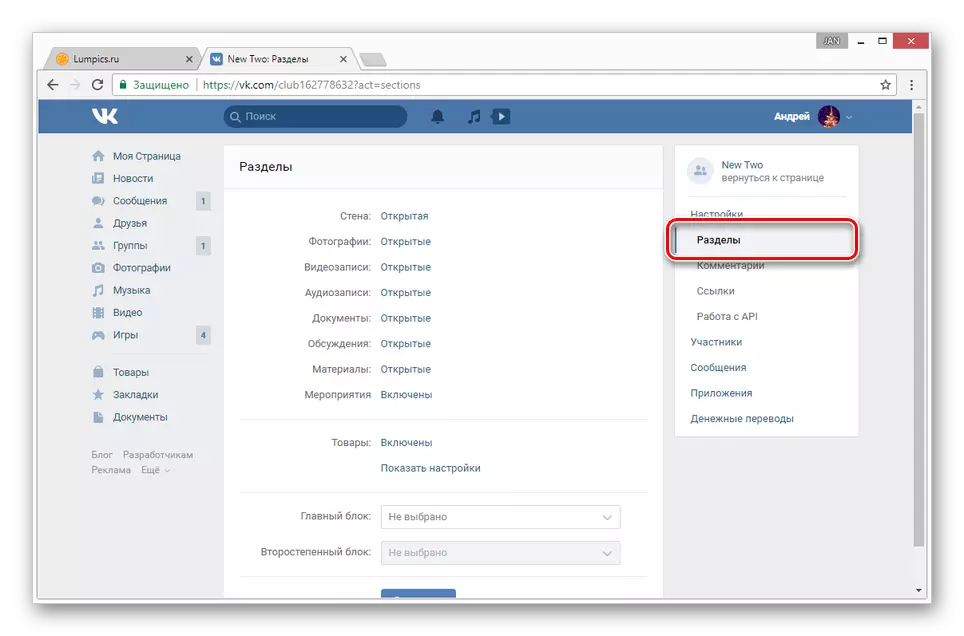
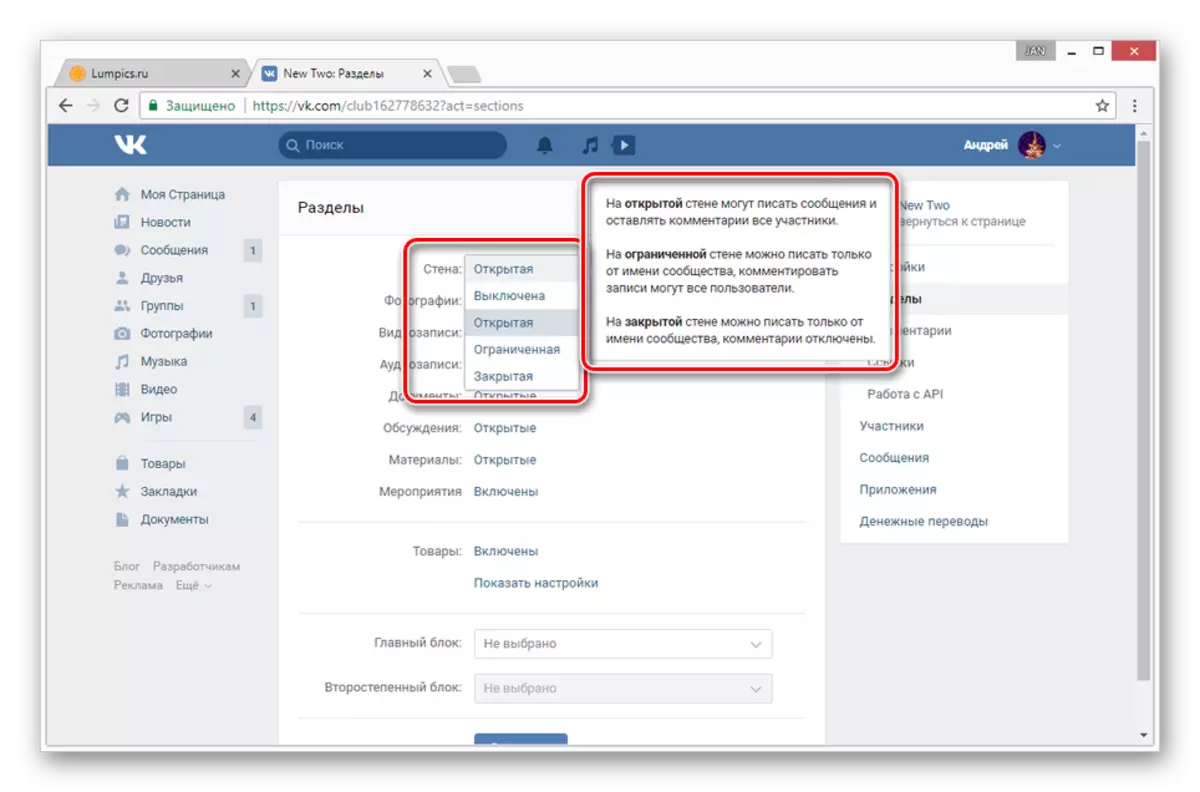
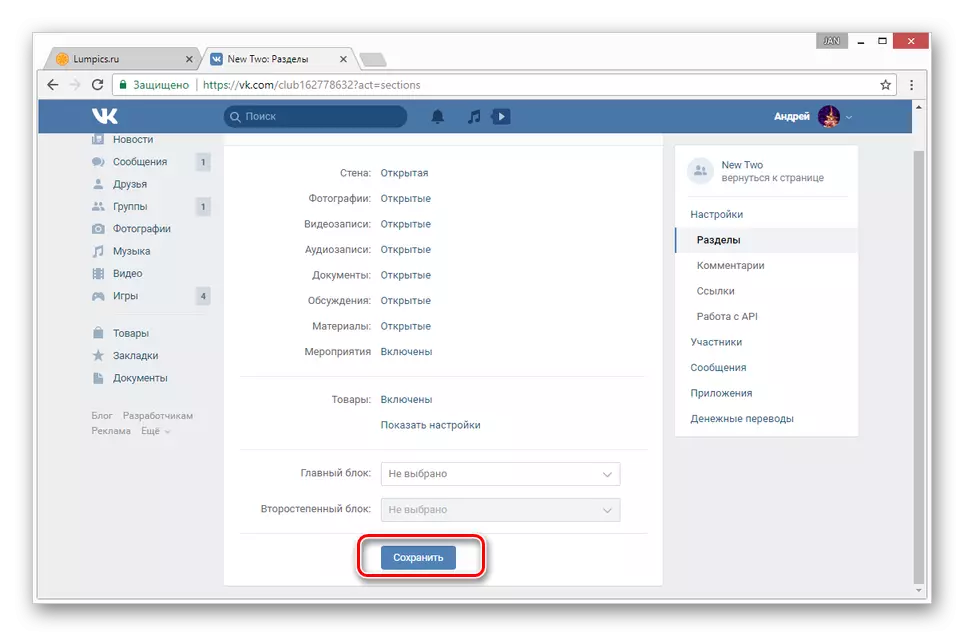
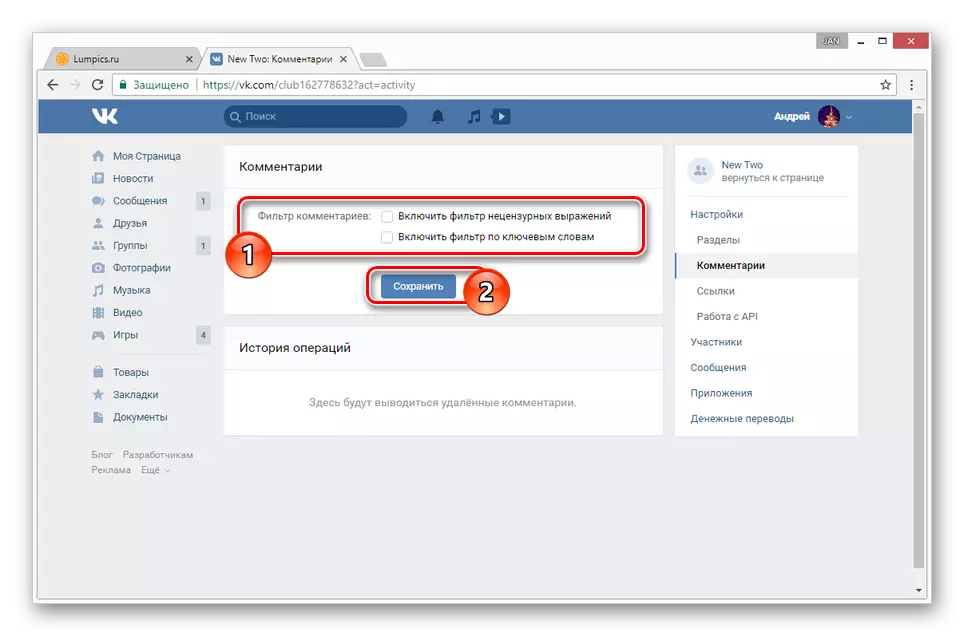
व्यक्तिगत पृष्ठमा फोटो संग, समुदायको तस्बिरहरू मा टिप्पणी एल्बम सेटिङहरू द्वारा नियन्त्रित छन्।
- सही स्तम्भ मा समूह को मुख्य पृष्ठ मा, "फोटो एल्बम" ब्लक पत्ता लगाउन।
- अब तपाईं फोटो संग एक फोल्डर चयन गर्न आवश्यक छ।
- को "एल्बम सम्पादन गर्नुहोस्" लिंक क्लिक गर्नुहोस्।
- को "अक्षम एल्बम टिप्पणी" वस्तु मा जाँच बाकस हटाउन र परिवर्तनहरू बचत बटन प्रयोग गर्नुहोस्।
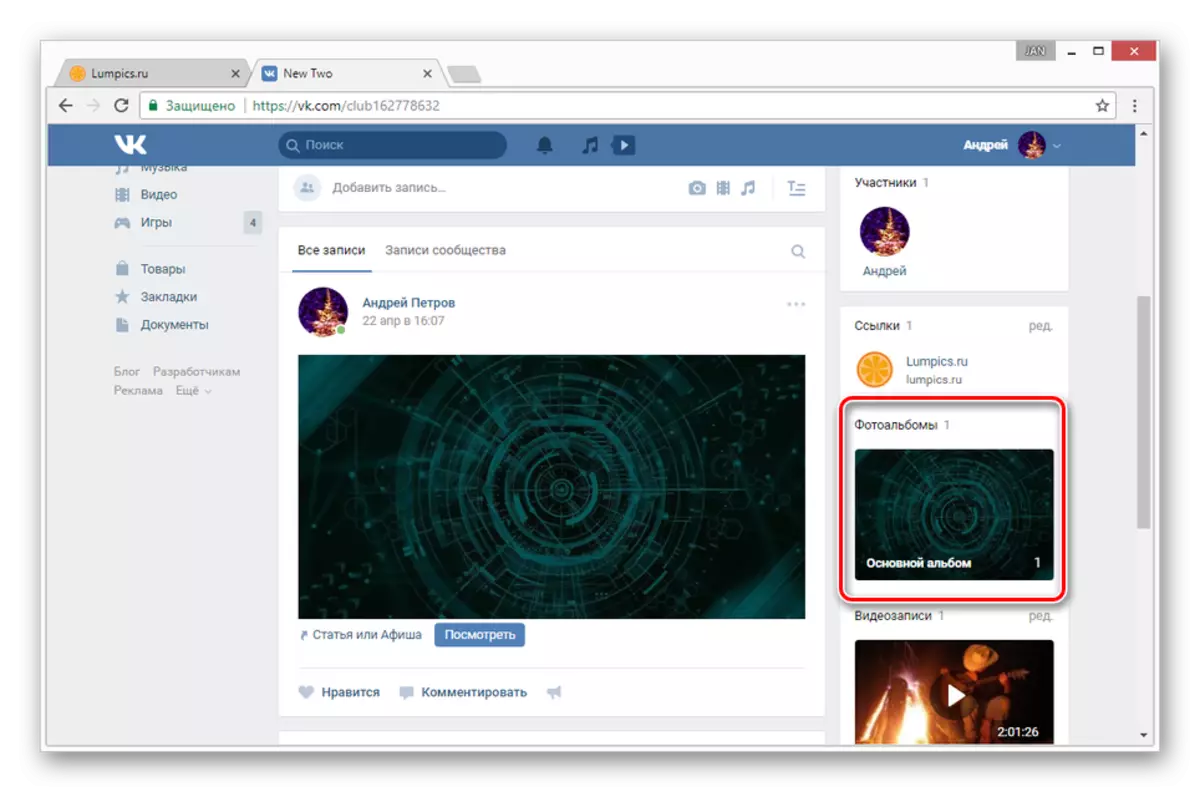
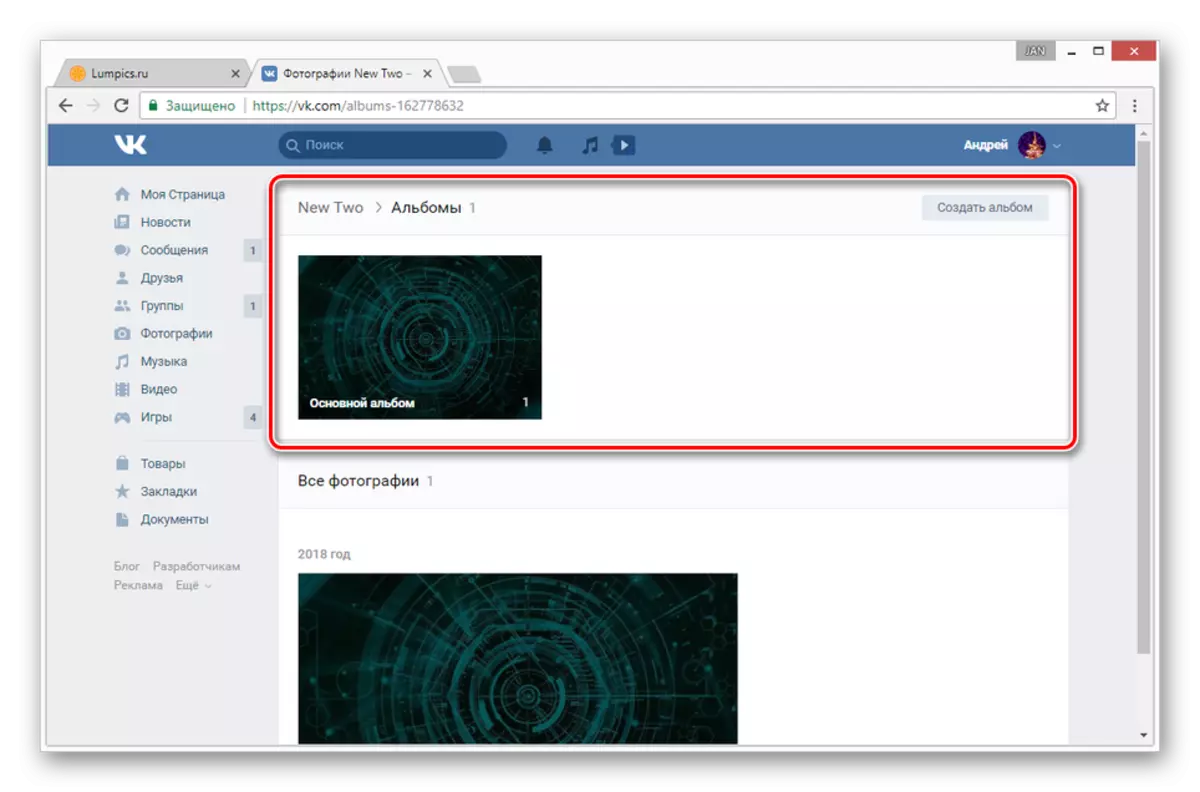
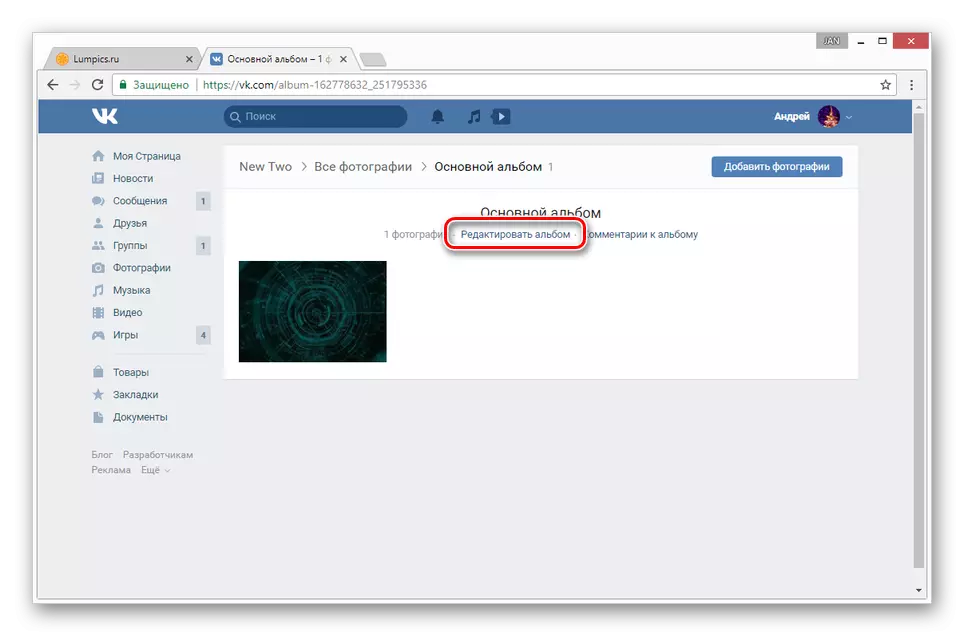
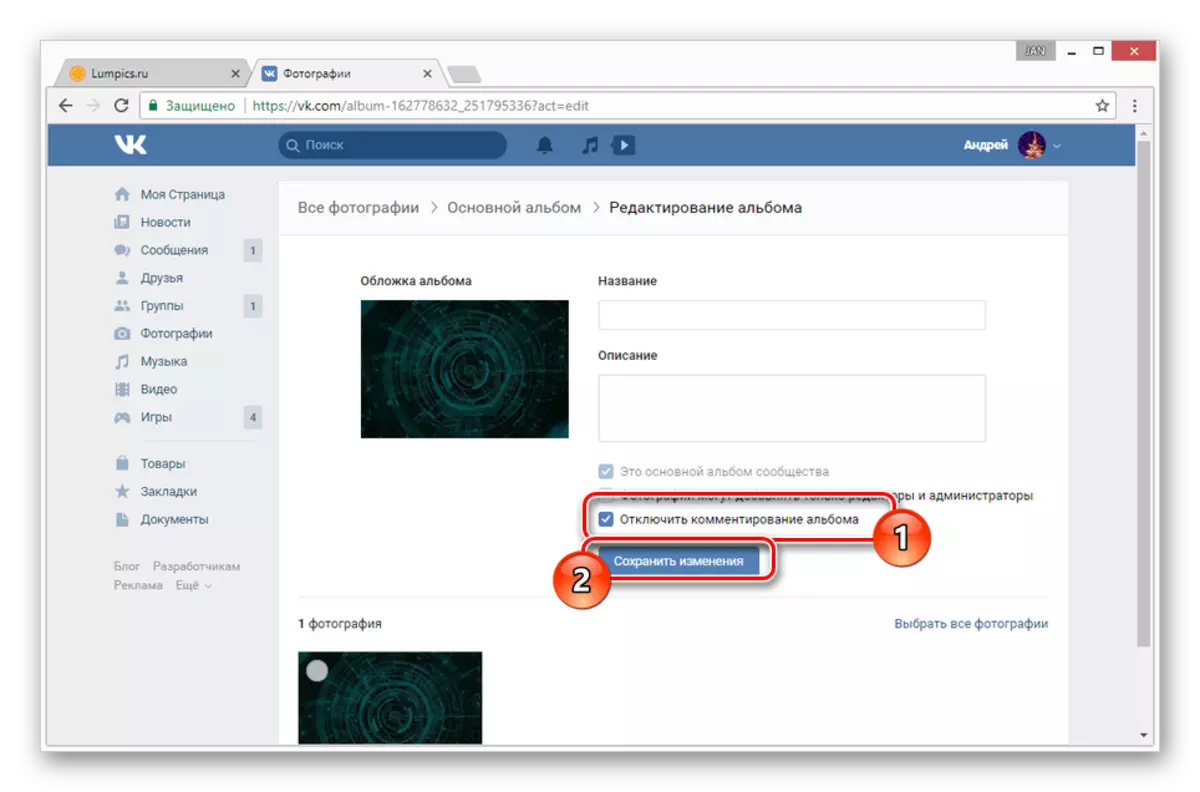
तपाईं भिडियो टिप्पणीहरू समावेश गर्न आवश्यक छ भने, यो लेख बाट पहिलो विधि बुझाउँछ।
मोबाइल संस्करण
मोबाइल आवेदन पूर्ण संस्करण भन्दा अलिकति कम क्षमताहरु प्रदान गर्दछ भन्ने तथ्यलाई कारण, टिप्पणी धेरै छरितो छन्।विकल्प 1: प्रोफाइल
प्रयोगकर्ता खाता रूपरेखा भित्र टिप्पणीहरू सिर्जना गर्न सक्ने क्षमता सीधा प्रोफाइल को गोपनीयता सेटिङ्हरू मा निर्भर गर्दछ। त्यसैले, तपाईं सक्षम वा संवाददाता विभाजन तिनीहरूलाई विशेष असक्षम गर्न सक्नुहुन्छ।
- मुख्य मेनु खोल्नुहोस् र स्क्रिनको चरम कुनामा सेटिङ आइकनमा क्लिक गर्नुहोस्।
- प्रस्तुत सूचीमा, "गोपनीयता" खण्ड चयन गर्नुहोस्।
- पुस्तक को "पर्खाल रेकर्डिङ" ब्लक गर्न पृष्ठ मार्फत।
- लामको क्रममा, "को रेकर्ड टिप्पणीहरू देख्नुहुन्छ कसले" र रुचि मूल्य "मेरो रेकर्ड मा जो टिप्पणी गर्न सक्छन्" अंक सेट।
- तेस्रो-पक्ष प्रयोगकर्ता कुनै पनि प्रतिबन्ध हटाउन, यो "सबै प्रयोगकर्ता" चयन गर्न सबै भन्दा राम्रो छ।
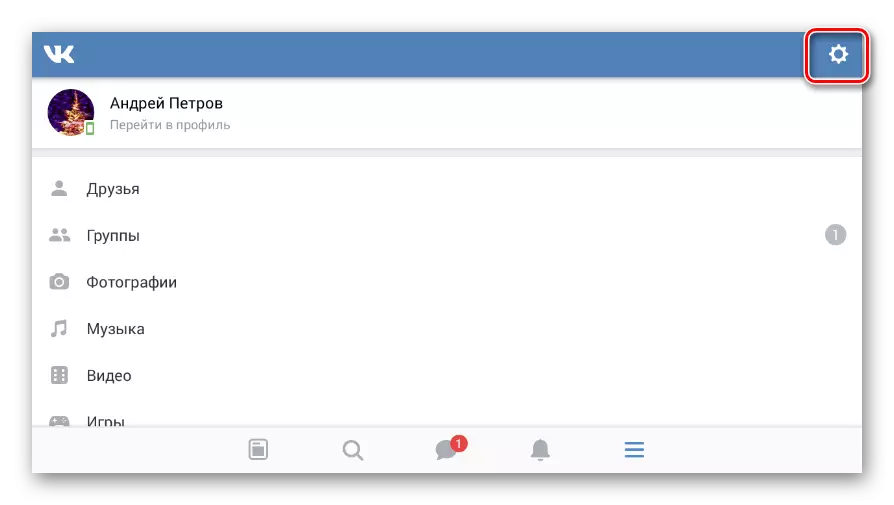
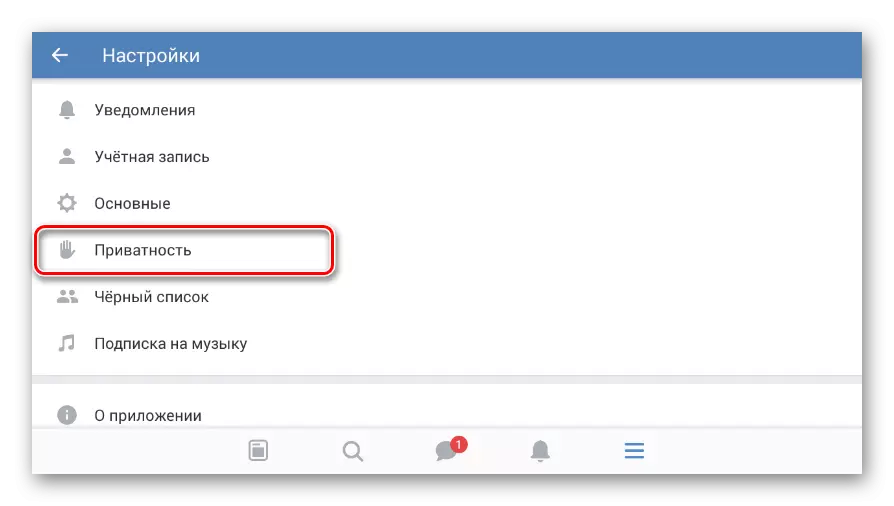

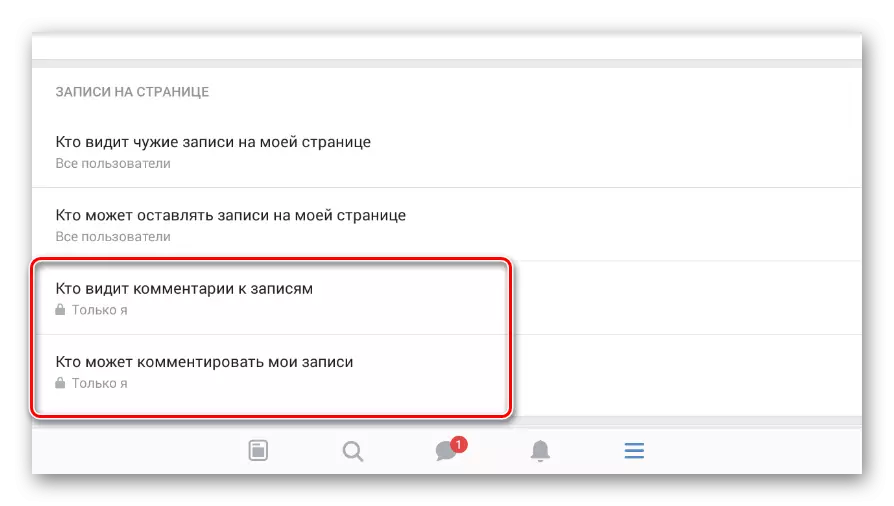

तपाईं डाउनलोड गरिएका छविहरूको लागि, टिप्पणीहरू छुट्टै समावेश गर्नुपर्दछ र केवल केसहरूमा समावेश हुनुपर्दछ जहाँ चित्रहरू प्रयोगकर्ता एल्बममा छन्।
- मुख्य अनुप्रयोग मेनू मार्फत "फोटोहरू" पृष्ठ खोल्नुहोस्।
- एल्बम ट्याब क्लिक गर्नुहोस् र इच्छित फोटो एल्बम फेला पार्नुहोस्।
- एल्बमको पूर्वावलोकनमा, "..." आइकनमा क्लिक गर्नुहोस् र सम्पादन चयन गर्नुहोस्।
- "कसले फोटोहरूमा टिप्पणी दिन सक्छ", उपयुक्त मान सेट गर्नुहोस्।
- त्यस पछि, चेकबक्स आइकनमा क्लिक गरेर प्यारामिटरहरू बचत गर्नुहोस्।

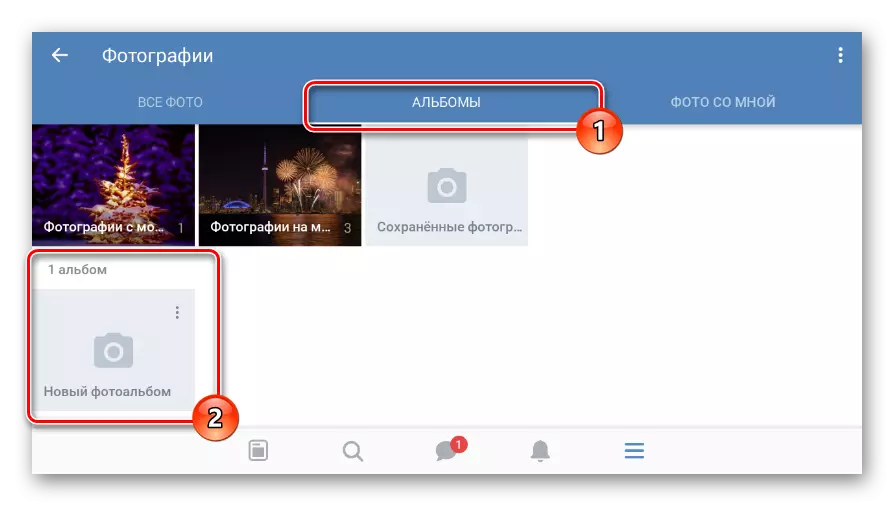
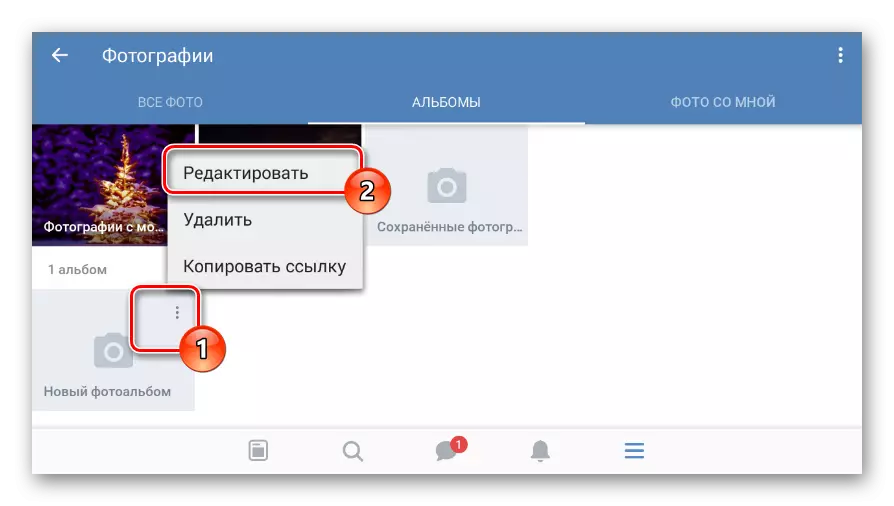
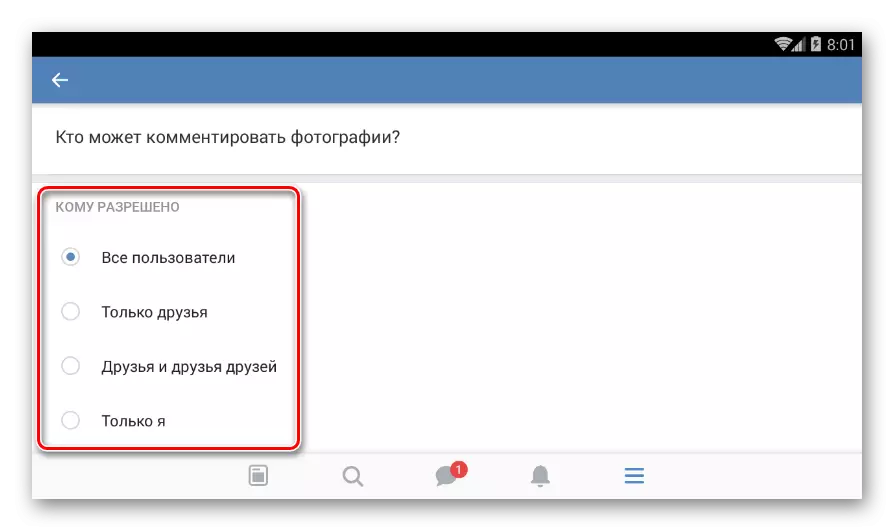

भिडियोहरूको मामलामा टिप्पणीहरू प्रत्येक फाइलको लागि मात्र छुट्टै सक्षम पार्न सकिन्छ।
- प्रारम्भिक मेनू प्रयोग गरेर "भिडियो" पृष्ठ खोल्नुहोस्।
- इच्छित प्रविष्टिको पूर्वावलोकनमा र सम्पादन चयन गर्नुहोस्।
- लिंकमा क्लिक गर्नुहोस् "कसले यस भिडियोमा टिप्पणी गर्न सक्दछ र उपयुक्त प्यारामिटरहरू सेट गर्दछ।
- फोटो एल्बम को रूप मा, सम्पादनको पूरा भएपछि, चेकबक्स आइकन क्लिक गर्नुहोस्।

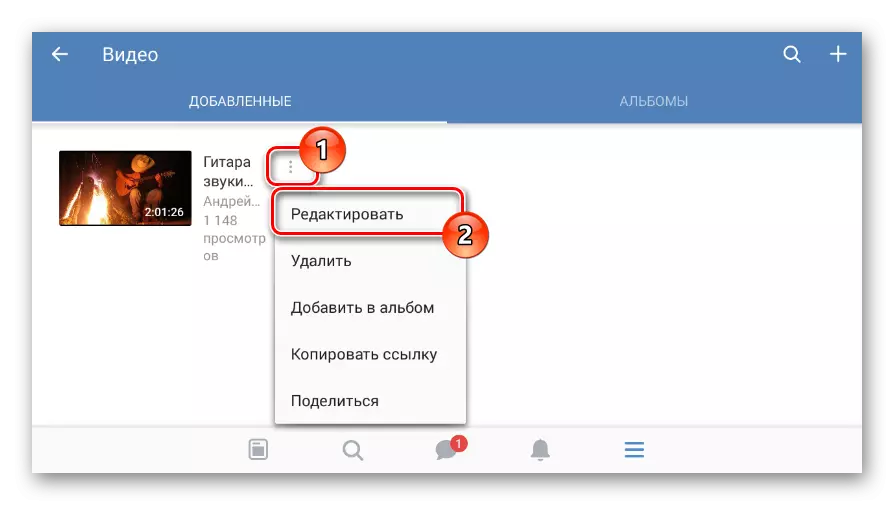

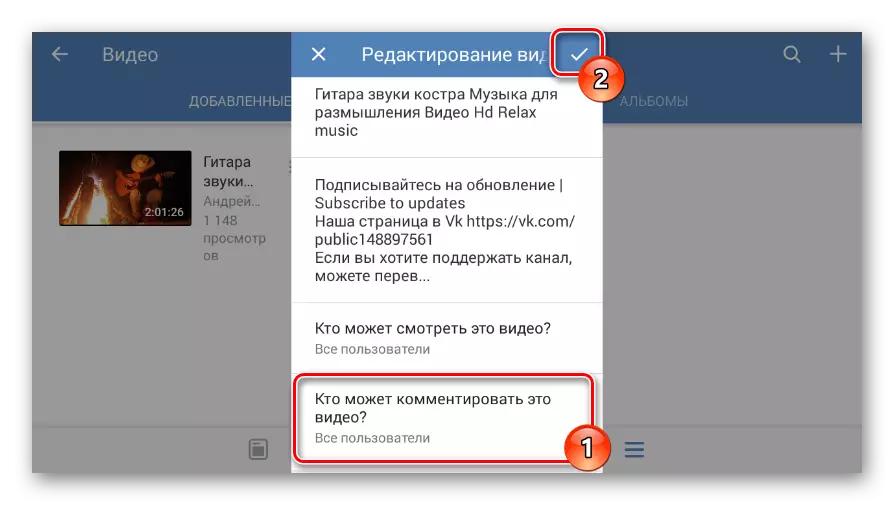
प्रोफाइलमा टिप्पणीहरूको समावेशीकरणमा यो निर्देशन पूर्ण मान्न सकिन्छ।
विकल्प 2: समुदाय
समूहमा वा सार्वजनिक पृष्ठमा, टिप्पणीहरू व्यक्तिगत प्रोफाइलमा जस्तै रूपमा कन्फिगर गर्न सकिन्छ, तर सेक्सन नामहरूको सर्तमा धेरै भिन्नताहरूको साथ। एकै समयमा, साइटको पूर्ण संस्करणको साथ भिन्नताहरू न्यूनतम छन्।
- मुख्य पृष्ठमा, सेटिंग्स आइकनमा सार्वजनिक क्लिक गर्नुहोस्।
- अब "सेवाहरू" सेक्सन चयन गर्नुहोस्।
- भित्ता ब्लक भित्र, प्रस्तावित मानहरू चयन गर्नुहोस्, ध्यानपूर्वक वर्णन पढ्दै। त्यस पछि, स्क्रिनको माथिल्लो दायाँ कुनामा बटन प्रयोग गर्नुहोस्।
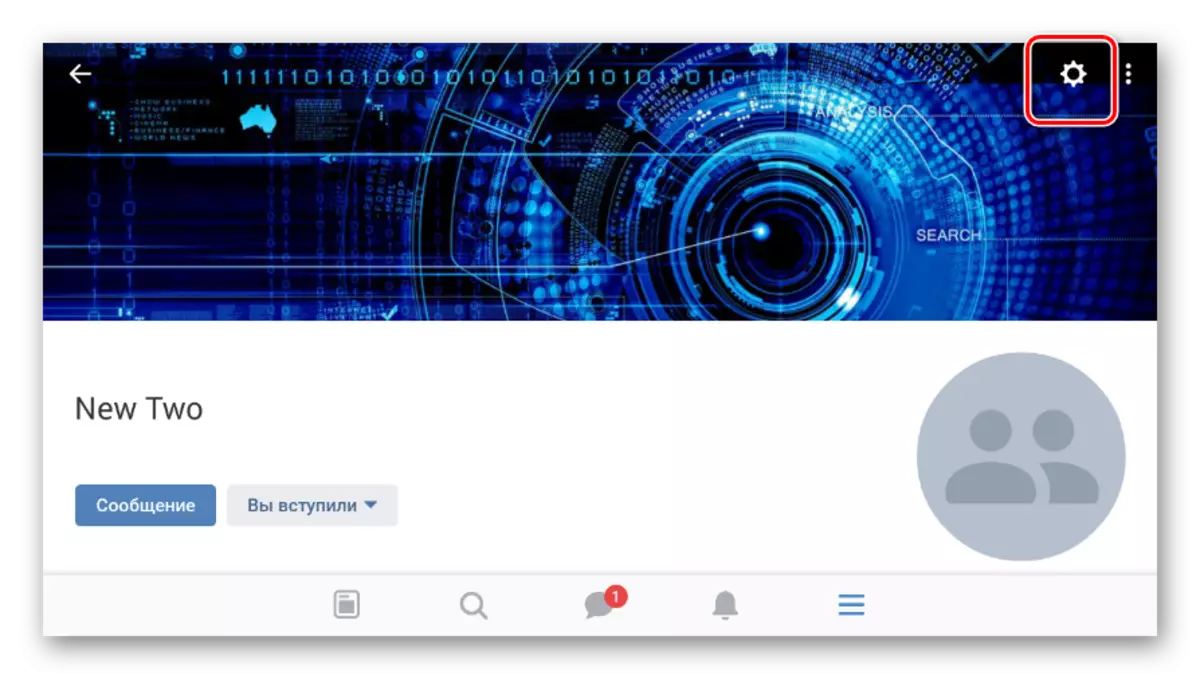

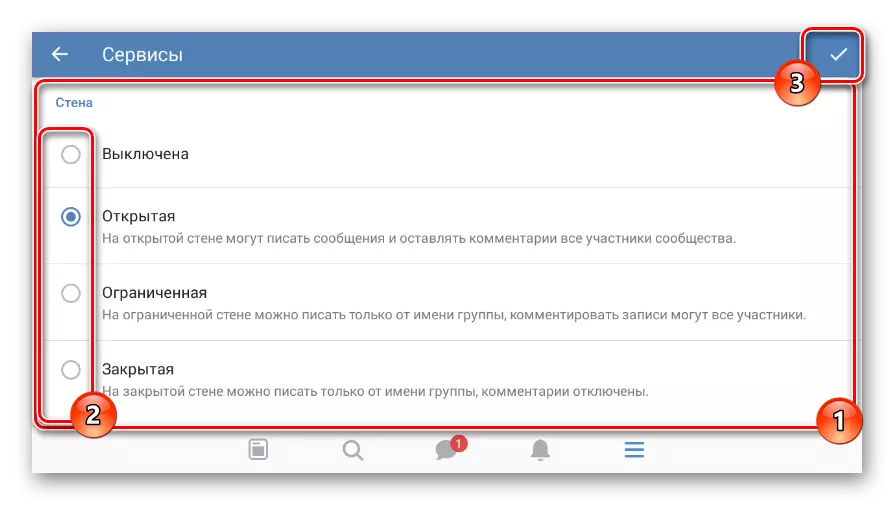
यो लेख सम्पन्न गर्न सकिन्छ किनभने अनुप्रयोगले कुनै पनि कुनै न कुनै रूपमा समूहमा एल्बमहरूको गोपनीयता परिवर्तन गर्न सक्ने क्षमता प्रदान गर्दछ। यस मामलामा तपाईले भिडियो रेकर्डिंगमा टिप्पणीहरू सक्षम गर्न सक्नुहुनेछ जुन तपाईं हामी द्वारा अघिल्लो विधिमा पनि वर्णन गर्न सक्नुहुनेछ।
